Windows11怎么更改任务栏颜色 Win11设置任务栏颜色教程
作者:075玩 来源:互联网 2024-01-03 08:00:26
Windows11是一款由微软公司推出的PC操作系统,在该版本中,开发商进行了一系列的更新和优化,那么不少用户在下载win11下载安装之后,应该怎么更改任务栏颜色呢?现在通过这篇文章给大家介绍一下。
Win11中文版
类别:操作系统 大小:4.05G 语言:简体中文
评分:10 下载地址1、首先右键点击桌面空白处,然后选择“个性化”

2、在个性化设置中,可以选择对应的主题,每个主题都有着不同的任务栏颜色,大家可以看预览图进行选择。

3、如果大家不喜欢,还可以点击下方的“颜色”

4、接着在选择模式右侧点击按钮,将它更改为“自定义”

5、然后在下方“选择你的默认Windows模式”中可以更改任务栏为深色或者浅色,可以看到我们的任务栏颜色已经修改了。

好了,以上就是小编为大家带来关于“Windows11怎么更改任务栏颜色”的全部内容介绍,总得来说还是非常简单的,一般小白用户也能快速学习操作,希望能帮助到你。
关 键 词: Win11中文版
- 上一篇:搜狗壁纸和百度壁纸哪个好 搜狗壁纸和百度壁纸对比
- 下一篇:返回列表
相关阅读
推荐应用换一换
- 本类推荐
- 本类排行
- 热门软件
- 热门标签
 Auctioneer中文版(魔兽世界拍卖行插件) V9.x.beta2 正式服最新版 V9.x.beta2 正式服最新版
Auctioneer中文版(魔兽世界拍卖行插件) V9.x.beta2 正式服最新版 V9.x.beta2 正式服最新版 re从零开始的异世界生活Steam破解补丁 V1.0 CODEX版 V1.0 CODEX版
re从零开始的异世界生活Steam破解补丁 V1.0 CODEX版 V1.0 CODEX版 狂野星球之旅Steam破解补丁 V1.0 CODEX版 V1.0 CODEX版
狂野星球之旅Steam破解补丁 V1.0 CODEX版 V1.0 CODEX版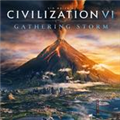 文明6Steam破解补丁 V1.0 3DM版 V1.0 3DM版
文明6Steam破解补丁 V1.0 3DM版 V1.0 3DM版 Skul英雄杀手wegame破解补丁 V1.0 绿色版 V1.0 绿色版
Skul英雄杀手wegame破解补丁 V1.0 绿色版 V1.0 绿色版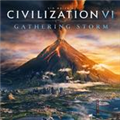 文明6未加密补丁 V1.0 R组版 V1.0 R组版
文明6未加密补丁 V1.0 R组版 V1.0 R组版 高殿战记Steam破解补丁 V1.0 CODEX版 V1.0 CODEX版
高殿战记Steam破解补丁 V1.0 CODEX版 V1.0 CODEX版 3DM孤岛惊魂5破解补丁 V2021 最新免费版 V2021 最新免费版
3DM孤岛惊魂5破解补丁 V2021 最新免费版 V2021 最新免费版








 萌侠挂机(无限盲盒)巴兔iPhone/iPad版
萌侠挂机(无限盲盒)巴兔iPhone/iPad版 新塔防三国-全民塔防(福利版)巴兔安卓折扣版
新塔防三国-全民塔防(福利版)巴兔安卓折扣版 皓月屠龙(超速切割无限刀)巴兔iPhone/iPad版
皓月屠龙(超速切割无限刀)巴兔iPhone/iPad版 异次元主公(SR战姬全免)巴兔iPhone/iPad版
异次元主公(SR战姬全免)巴兔iPhone/iPad版 火柴人归来(送兔年天空套)巴兔安卓版
火柴人归来(送兔年天空套)巴兔安卓版 大战国(魂环打金大乱斗)巴兔安卓版
大战国(魂环打金大乱斗)巴兔安卓版 世界异化之后(感性大嫂在线刷充)巴兔安卓版
世界异化之后(感性大嫂在线刷充)巴兔安卓版 云上城之歌(勇者之城)巴兔安卓折扣版
云上城之歌(勇者之城)巴兔安卓折扣版 武动六界(专属定制高返版)巴兔安卓折扣版
武动六界(专属定制高返版)巴兔安卓折扣版 主公带我飞(打金送10万真充)巴兔安卓版
主公带我飞(打金送10万真充)巴兔安卓版 龙神之光(UR全免刷充)巴兔安卓版
龙神之光(UR全免刷充)巴兔安卓版 风起苍岚(GM狂飙星环赞助)巴兔安卓版
风起苍岚(GM狂飙星环赞助)巴兔安卓版 仙灵修真(GM刷充1元神装)巴兔安卓版
仙灵修真(GM刷充1元神装)巴兔安卓版 绝地枪王(内玩8888高返版)巴兔iPhone/iPad版
绝地枪王(内玩8888高返版)巴兔iPhone/iPad版 火柴人归来(送兔年天空套)巴兔iPhone/iPad版
火柴人归来(送兔年天空套)巴兔iPhone/iPad版 世界异化之后(感性大嫂在线刷充)巴兔iPhone/iPad版
世界异化之后(感性大嫂在线刷充)巴兔iPhone/iPad版 大战国(魂环打金大乱斗)巴兔iPhone/iPad版
大战国(魂环打金大乱斗)巴兔iPhone/iPad版 主公带我飞(打金送10万真充)巴兔iPhone/iPad版
主公带我飞(打金送10万真充)巴兔iPhone/iPad版

















